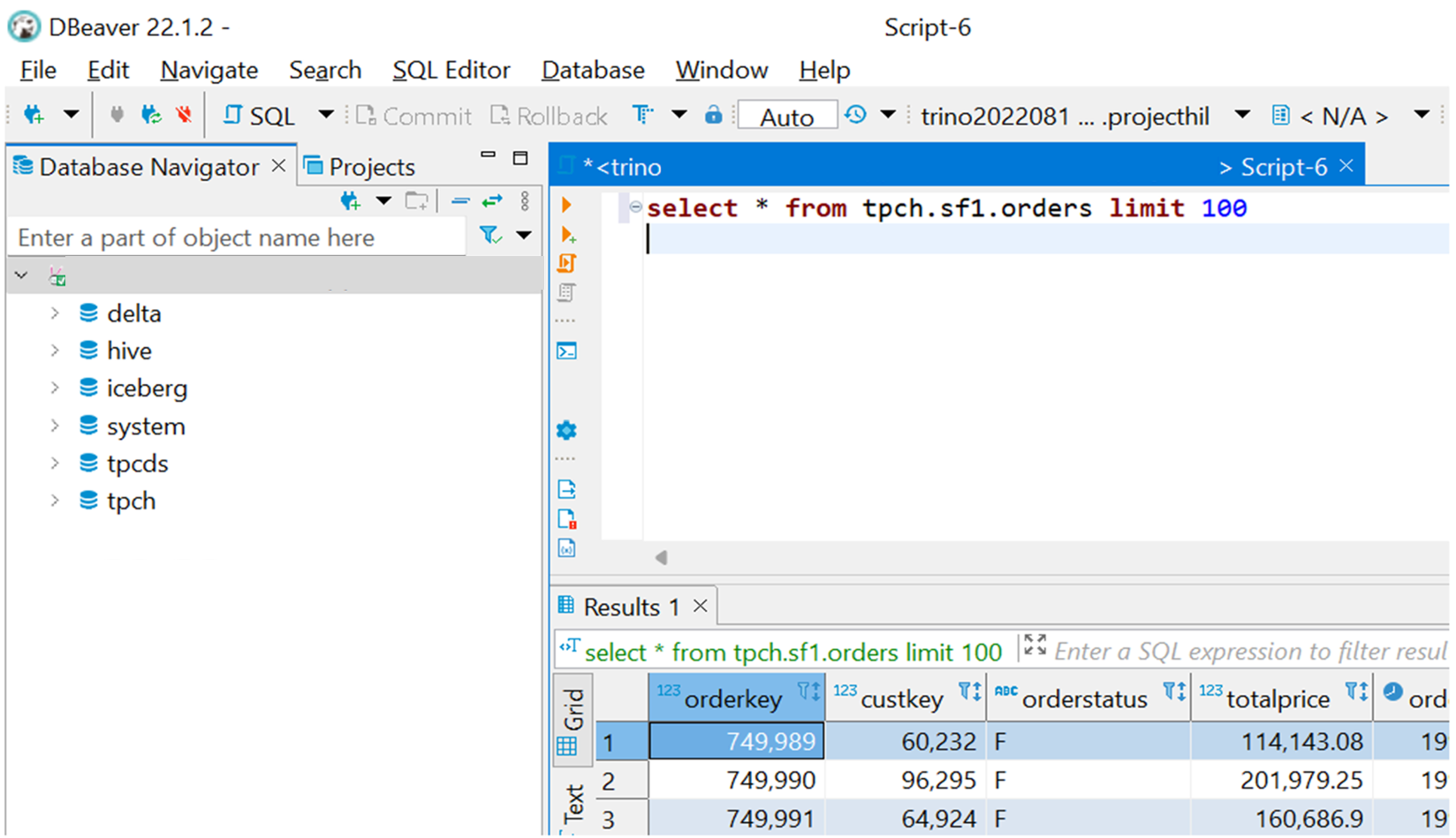使用 DBeaver 进行连接和查询
重要
AKS 上的 Azure HDInsight 已于 2025 年 1 月 31 日停用。 了解更多 ,请查看此公告。
需要将工作负荷迁移到 Microsoft Fabric 或等效的 Azure 产品,以避免工作负荷突然终止。
重要
此功能目前以预览版提供。 Microsoft Azure 预览版补充使用条款 包括适用于 beta 版、预览版或尚未正式发布的 Azure 功能的更多法律条款。 有关此特定预览的信息,请参阅 AZure HDInsight on AKS 预览信息。 有关问题或功能建议,请在 AskHDInsight 上提交请求,并提供详细信息。关注我们以获取 Azure HDInsight 社区的更多更新。
可以将 JDBC 驱动程序用于许多可用的数据库工具。 本文演示如何通过几个简单步骤配置最常用的工具之一 DBeaver,以使用 HDInsight 连接到 Trino 集群。
先决条件
- 下载并安装 DBeaver。
- 在 AKS上安装适用于 HDInsight 的 JDBC 驱动程序的 Trino CLI。
将 DBeaver 配置为在 AKS 上使用用于 HDInsight 的 Trino JDBC 驱动程序
打开 DBeaver,然后从主菜单中选择“数据库 -> 驱动程序管理器”。
注意
DBeaver 附带现有的开源 Trino 驱动程序,创建一个副本,并在 AKS 上注册为适用于 HDInsight 的 Trino JDBC 驱动程序。
从列表中选择 Trino 驱动程序,然后单击 复制。
- 更新 驱动名称,例如“Azure Trino”或“Trino for HDInsight on AKS”或任何其他名称。
- 请确保 默认端口 为 443。
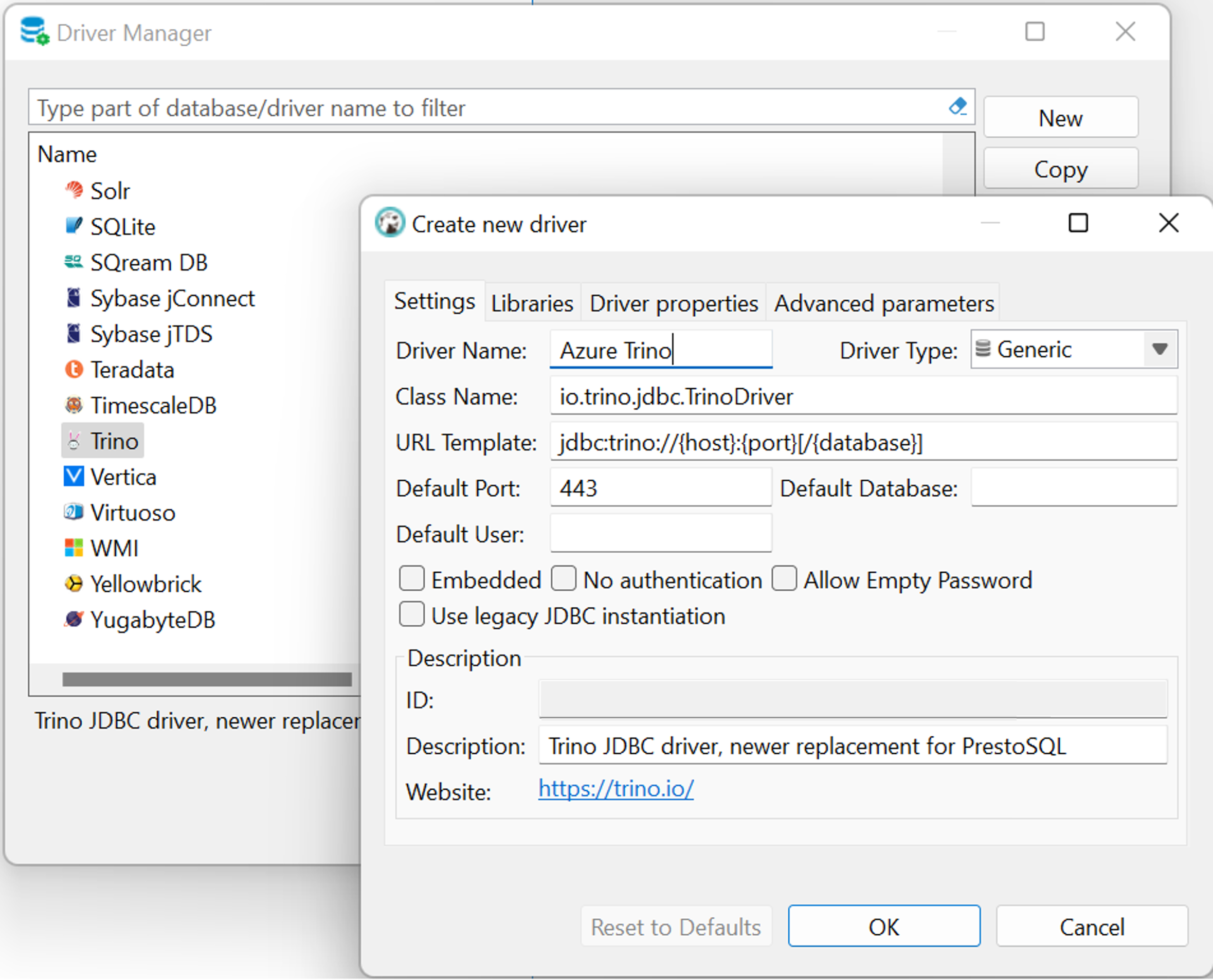
选择 库 选项卡。
删除当前注册的所有库。
单击 添加文件,然后从本地磁盘选择安装的 用于 AKS 上的 HDInsight 的 Trino JDBC jar 文件。
备注
适用于 AKS 上的 HDInsight 的 Trino CLI 附带 Trino JDBC jar。 可以在本地磁盘中找到它。
参考位置示例:C:\Program Files (x86)\Microsoft SDKs\Azure\TrinoCli-0.410.0\lib。 如果安装目录或 CLI 版本不同,则位置可能会有所不同。单击 查找类 并选择
io.trino.jdbc.TrinoDriver。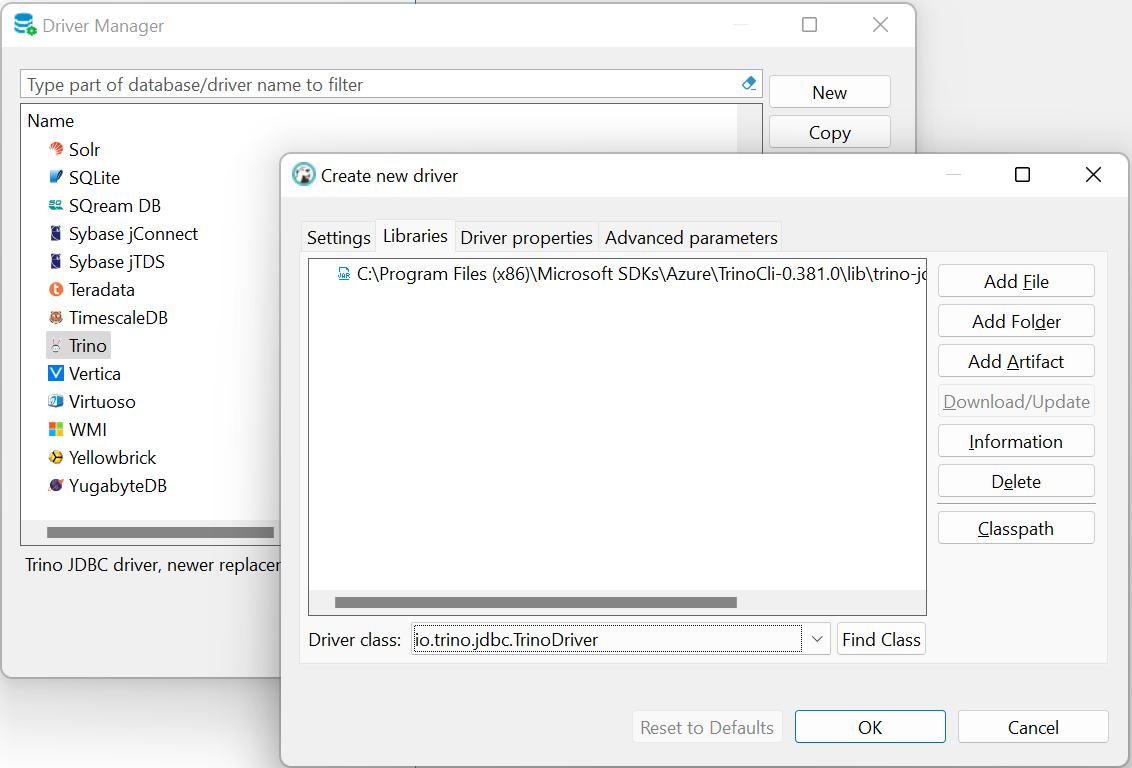
单击“确定” 并关闭驱动程序管理器,驱动程序已配置为可以使用。
使用 DBeaver 查询和浏览 Trino 群集
单击工具栏中的 “新建数据库连接”,连接到 Trino 群集。
选择新注册的驱动程序。 在此示例中,“Azure Trino”。
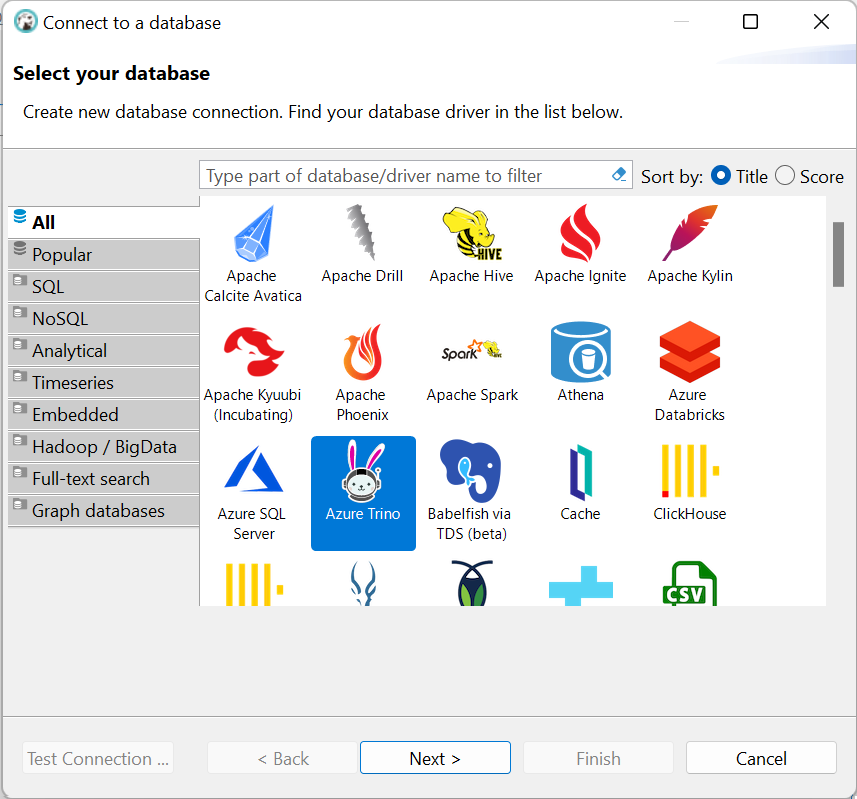
单击“下一步”。在 “主”选项卡上,使用您可以在群集概述页的门户中找到的 Trino 群集终结点来更新 主机。
“创建新连接主界面”的
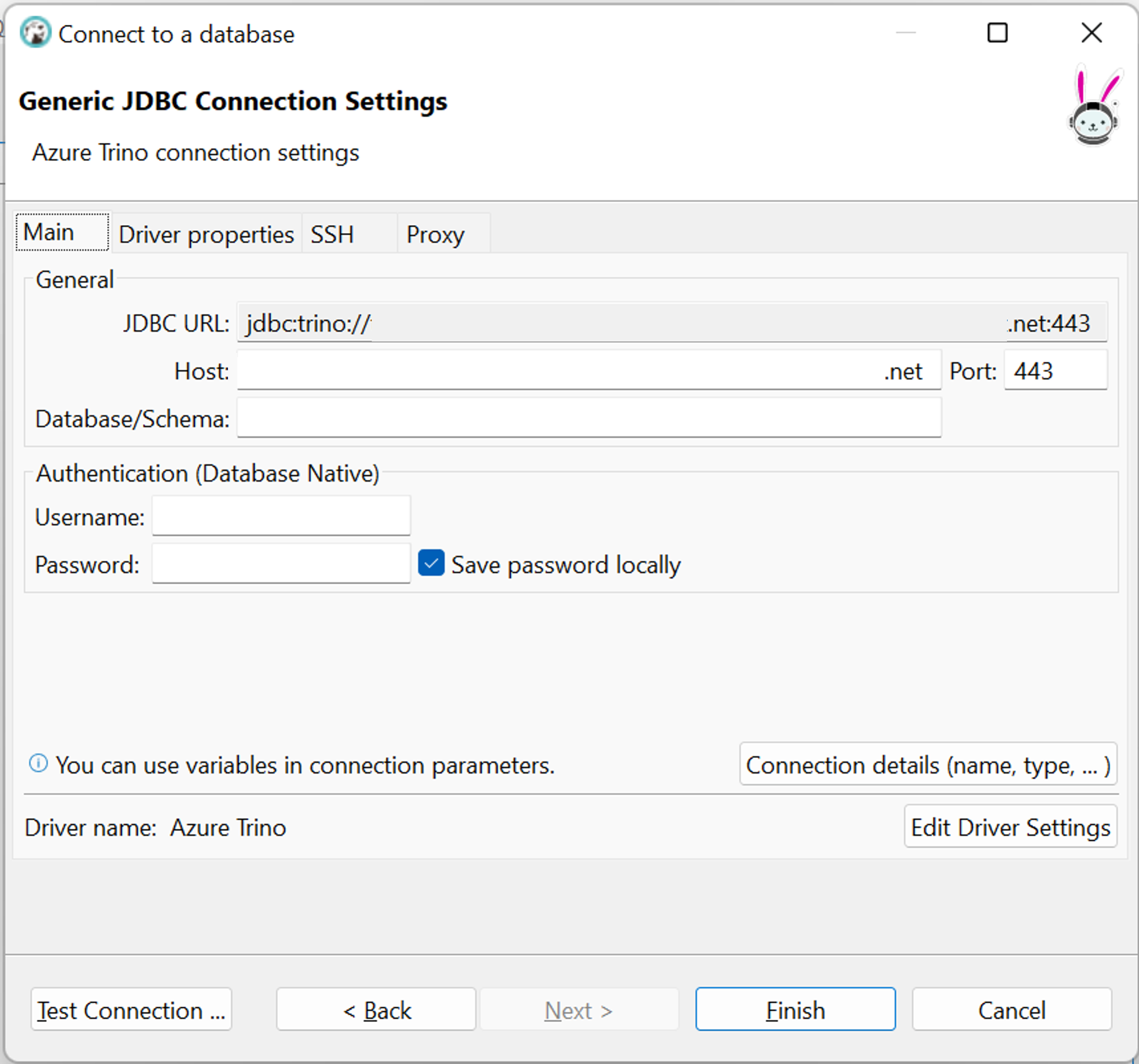
(可选)选择 驱动程序属性 选项卡并设置
azureUseTokenCache=true。 如果需要交互式浏览器身份验证,此参数将减少用户需要执行的身份验证作数。 DBeaver 为 UI 中的不同工具窗口初始化多个连接,每个连接都需要身份验证,并且可能需要用户作。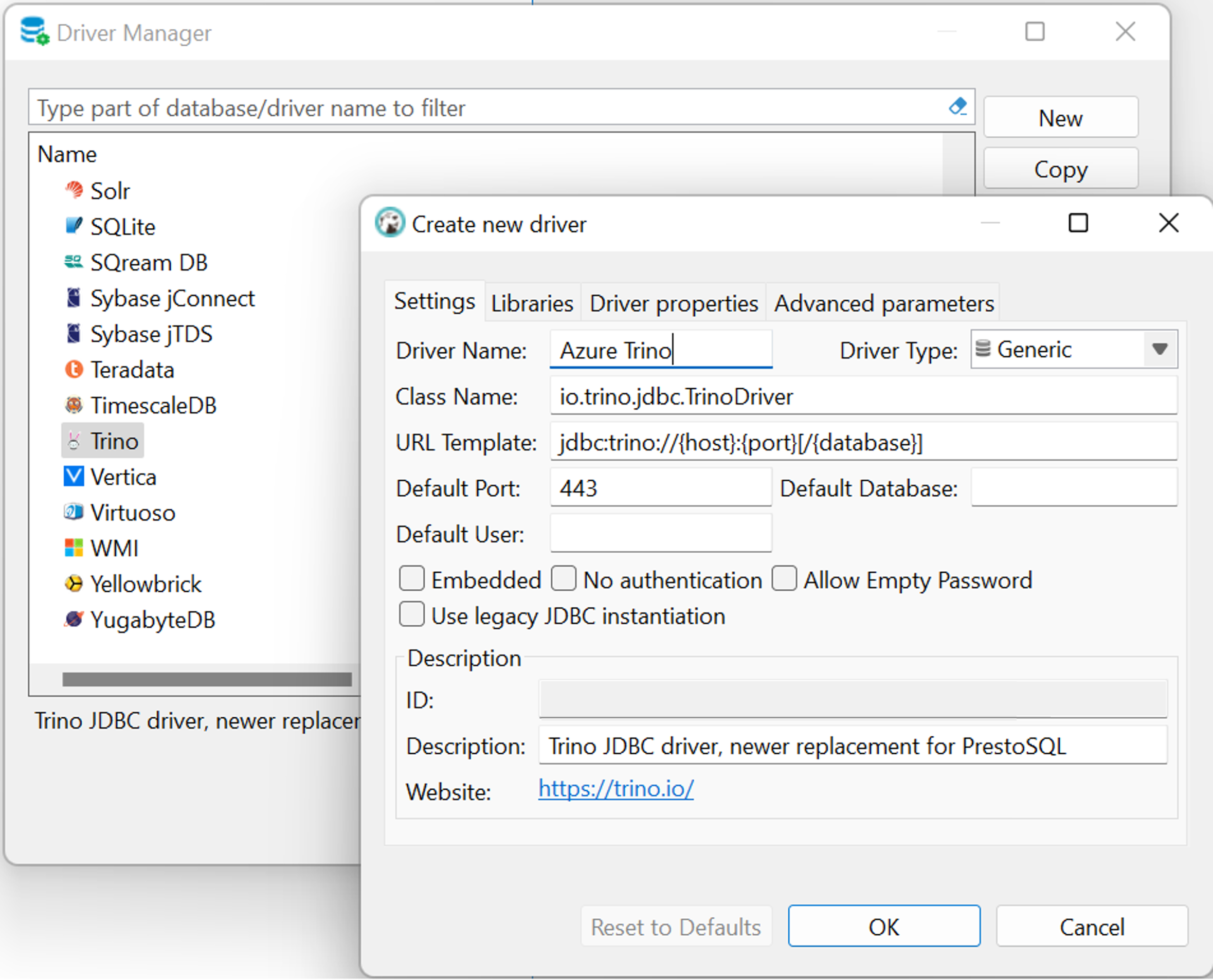
单击“确定”,连接已准备就绪。 可以单击 测试连接 或关闭窗口。
展开左侧 数据库导航器 中的连接以浏览目录。 浏览器可能会打开身份验证提示。
在主菜单中,单击 SQL 编辑器 ->新的 SQL 脚本 并键入任何 Trino 查询以开始使用。